Τώρα μετατρέψτε εύκολα τις εικόνες HEIC σε JPG σε iPad ή iPhone
μικροαντικείμενα / / August 05, 2021
Ακριβώς όπως οι περισσότερες εικόνες αποθηκεύονται σε μορφές JPG ή PNG, το HEIC είναι μια μορφή εικόνας που χρησιμοποιείται από iPhone και iPads. Αυτή η μορφή mage είναι εξαιρετική αφού αποθηκεύει δεδομένα εικόνας υψηλής ποιότητας σε ένα μικρό αποτύπωμα δεδομένων. Ωστόσο, δεν είναι συμβατό με όλες τις συσκευές. Σε περίπτωση που στέλνετε ένα για τους φίλους σας ότι δεν θα είναι ορατό. Εάν θέλετε να μοιραστείτε ή να μετατρέψετε εικόνες HEIC σε JPG σε Ipad ή iPhone, τότε υπάρχουν πολλοί τρόποι για να το κάνετε αυτό. Θα σας βοηθήσουμε να μετατρέψετε τις εικόνες HEIC σας σε μορφές JPG ή PNG εύκολα χωρίς καμία υπηρεσία επί πληρωμή ή εφαρμογές επί πληρωμή.
Το HEIC είναι μια μορφή εικόνας που χρησιμοποιείται από μήλο στις συσκευές τους. Η μορφή εικόνας υποστηρίζεται μόνο από συσκευές και gadget της Apple. Ωστόσο, εάν θέλετε να εκτελέσετε ή να ελέγξετε τη μορφή HEIC σε Windows ή Android, θα πρέπει να τη μετατρέψετε σε εικόνα JPG, καθώς η μορφή HEIC λειτουργεί μόνο στο οικοσύστημα της Apple. Η μορφή HEIC είναι πολύ πιο επαρκής σε σύγκριση με άλλες εικόνες, επειδή καταναλώνει λιγότερο χώρο, έχει 16-bit χρωμάτων αντί 8-bits και λειτουργεί πολύ ομαλά σε όλες τις συσκευές της Apple.
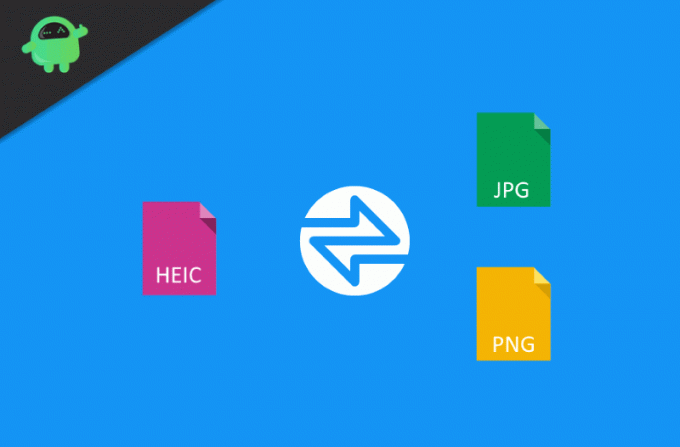
Πίνακας περιεχομένων
-
1 Πώς να μετατρέψετε την εικόνα HEIC σε μορφή εικόνας JPG
- 1.1 Με τη μετατροπή HEIC σε JPG online
- 1.2 Χρησιμοποιώντας την εφαρμογή Files
- 1.3 Χρησιμοποιώντας το WhatsApp
- 1.4 Χρήση εφαρμογών μετατροπέα τρίτου μέρους
- 2 συμπέρασμα
Πώς να μετατρέψετε την εικόνα HEIC σε μορφή εικόνας JPG
Αν και η μορφή εικόνας HEIC είναι καλύτερη σε σύγκριση με άλλες εικόνες δεν είναι συμβατή με άλλες συσκευές. Για να ελέγξετε ή να εκτελέσετε τις εικόνες HEIC σε άλλες συσκευές και όχι στη συσκευή Apple, πρέπει να μετατρέψετε την εικόνα. Η μορφή JPG είναι η πιο δημοφιλής και απλή μορφή εικόνας για εκκίνηση σε σχεδόν οποιαδήποτε συσκευή.
Με τη μετατροπή HEIC σε JPG online
Το Διαδίκτυο είναι γεμάτο με τέτοιες υπηρεσίες και οι περισσότερες από αυτές είναι δωρεάν. Είναι εύχρηστα, συνήθως χωρίς προβλήματα και θα ολοκληρώσουν τη δουλειά σας σε λίγα δευτερόλεπτα. Δεδομένου ότι είναι μια υπηρεσία ιστότοπου, είναι πιο εύκολο να το χρησιμοποιήσετε σε ένα iPad παρά σε ένα iPhone, αλλά μπορείτε ακόμα να το χρησιμοποιήσετε. Για να μετατρέψετε εικόνες HEIC σε JPG ή PNG από iPad ή iPhone, ακολουθήστε τον παρακάτω οδηγό.
Βήμα 1) Μεταβείτε στον ιστότοπο CONVERT HEIC TO JPG ONLINE.
Βήμα 2) Αποθέστε εικόνες HEIC που θέλετε να μετατρέψετε
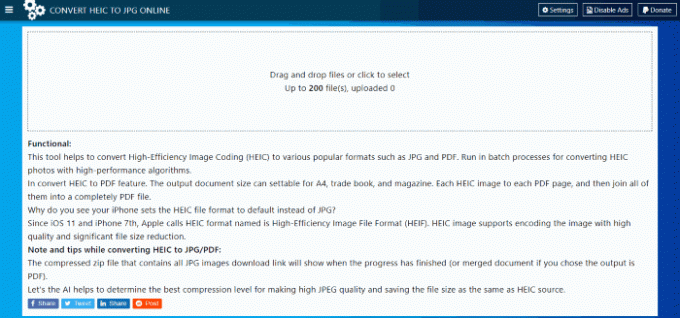
Σημείωση: Μπορείτε να μετατρέψετε σχεδόν 200 εικόνες ταυτόχρονα. Εξαιρετική για μαζική εργασία, αλλά θα γίνει αργή αν ανεβάσετε περισσότερες εικόνες.
Βήμα 3) Περιμένετε για τη διαδικασία μετατροπής. Λήψη και ολοκλήρωση!
Χρησιμοποιώντας την εφαρμογή Files
Οι εικόνες JPG χρησιμοποιούνται συνήθως για σκοπούς αλληλογραφίας. Για να μάθετε πώς να μετατρέψετε εικόνες HEIC σε JPG, διαβάστε τα παρακάτω βήματα που αναφέρονται παρακάτω.
Βήμα 1) Αρχικά, ανοίξτε την εφαρμογή Files στο δικό σας iOS Συσκευή και ορίστε την επιλογή που σχετίζεται με Στο iPad / iPhone μου.

Βήμα 2) Κάντε κλικ στην κενή περιοχή και ορίστε την επιλογή Νέος φάκελος, ονομάστε το ό, τι θέλετε και κάντε κλικ στο o Ολοκληρώθηκε αυτί.
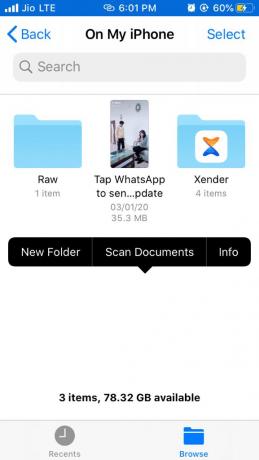
Βήμα 3) Μεταβείτε στην εφαρμογή εκκίνησης και ξεκινήστε το Εκθεσιακός χώρος εφαρμογή για να επιλέξετε τις εικόνες που θέλετε να μετατρέψετε.

Βήμα 4) Κάνε κλικ στο Επιλέγω στην επάνω γραμμή εργαλείων και επιλέξτε το αρχείο HEIC που θέλετε να μεταμορφώσετε σε JPG.
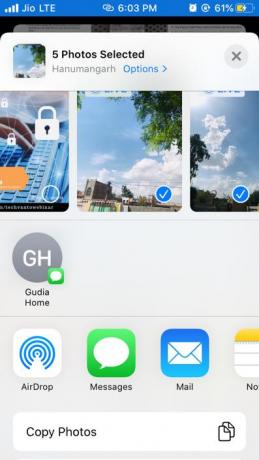
Βήμα 5) Τώρα, επιλέξτε το μερίδιο καρτέλα που βρίσκεται στο κάτω αριστερό τμήμα της οθόνης και μεταβείτε στο μικρόλαγός επιλογή. Κάνε κλικ στο Αντιγραφή φωτογραφιών επιλογή.

Βήμα 6) Οι εικόνες θα είναι διαθέσιμες στο πρόχειρο, μεταβείτε στο φάκελο που δημιουργήθηκε νωρίτερα και κάνοντας κλικ στην κενή περιοχή, επιλέξτε το Επικόλληση επιλογή.
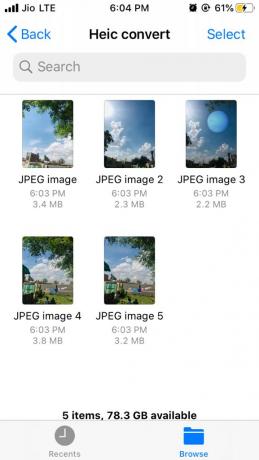
Βήμα 7) Μπορεί να εμφανιστεί ένα μήνυμα που σας ρωτάει τον κωδικό πρόσβασής σας, εισάγετε τον κωδικό πρόσβασής σας, το αρχείο θα μετατραπεί σε JPG στον νέο φάκελο.
Χρησιμοποιώντας το WhatsApp
Χρησιμοποιώντας το Whatsapp, μπορείτε να αλλάξετε εικόνες HEIC υψηλής ποιότητας σε μορφές JPG χαμηλής ποιότητας. Αυτός είναι ένας ιδανικός τρόπος αν προσπαθείτε να στείλετε τις φωτογραφίες HEIC στους φίλους σας. Απλώς μην κάνετε μετατροπή, απλώς στείλτε το μέσω Whatsapp. Η μετατροπή θα πραγματοποιηθεί αυτόματα και όλες οι εικόνες σας θα σταλούν αυτόματα.

Επιλέξτε την επιλογή Whatsapp και τον παραλήπτη, τα αρχεία θα μεταφέρουν και θα στέλνουν αυτόματα.
Σημείωση: Αυτή η διαδικασία θα μειώσει σίγουρα το μέγεθος και την ποιότητα των εικόνων. Επομένως, σε περίπτωση που προσπαθείτε να στείλετε ένα αρχείο με καλή ποιότητα, π.χ. φωτογραφίες γάμου ή σάρωση εγγράφων και, στη συνέχεια, μην χρησιμοποιείτε αυτήν τη μέθοδο.
Χρήση εφαρμογών μετατροπέα τρίτου μέρους
Λοιπόν, γνωρίζετε, υπάρχει μια εφαρμογή για τα πάντα. Στον ψηφιακό μας κόσμο, οι εφαρμογές είναι παντού. Έτσι, για οποιαδήποτε μικρή δουλειά τέτοιου είδους, έχουμε πάντα μία ή δύο εφαρμογές που μπορούν να ολοκληρώσουν τη δουλειά για εσάς, δωρεάν!
Βήμα 1) Κατεβάστε Luma: Μετατροπή Heic 2 Jpg στη συσκευή iPhone ή iPad.
Βήμα 2) Εκτελέστε την εφαρμογή, επιλέξτε τα αρχεία που θέλετε να μετατρέψετε.

Βήμα 3) Επιλέξτε την επιθυμητή μορφή αρχείου εξόδου. Μπορείτε να επιλέξετε μεταξύ μορφών JPG και PNG.
Βήμα 4) Πατήστε ok και παρακολουθήστε την εφαρμογή να κάνει τη δουλειά για εσάς!
συμπέρασμα
Ορίστε λοιπόν μερικοί εύκολοι τρόποι μετατροπής εικόνων HEIC σε μορφή JPG ή PNG. Είναι υπέροχο το iPhone να αποθηκεύει δεδομένα εικόνας σε μορφή HEIC. Ωστόσο, είναι πολύ σημαντικό να το αλλάξετε σε μορφή JPG σε PNG για να το προωθήσετε περαιτέρω. Οι παραπάνω τρεις ημέρες είναι εύκολο να το κάνετε. Θα προσθέσουμε περισσότερες μεθόδους εάν είναι διαθέσιμες, οπότε προσθέστε σελιδοδείκτη στον ιστότοπό μας για περισσότερες.
Η επιλογή των συντακτών:
- Πώς να εξάγετε δεδομένα υγείας από το iPhone
- Κοινή χρήση οθόνης με Skype σε iPhone και iPad
- Λήψη Apple iPhone SE 2020 Stock Wallpapers [FHD + Quality]
- Πώς να προσθέσετε φίλους στο κέντρο παιχνιδιών στο iOS 13 / iPadOS σε iPhone ή iPad
- Τι είναι η ώρα ύπνου στο iPhone; Πώς να ενεργοποιήσετε ή να απενεργοποιήσετε αυτήν τη δυνατότητα;
Ο Rahul είναι φοιτητής Επιστήμης Υπολογιστών με τεράστιο ενδιαφέρον στον τομέα των θεμάτων τεχνολογίας και κρυπτογράφησης. Περνά τον περισσότερο χρόνο του γράφοντας ή ακούγοντας μουσική ή ταξιδεύοντας μέρη που δεν έχουν δει. Πιστεύει ότι η σοκολάτα είναι η λύση σε όλα τα προβλήματά του. Η ζωή συμβαίνει και ο καφές βοηθά.

![Λίστα με την καλύτερη προσαρμοσμένη ROM για το LG V50 ThinQ [Ενημέρωση]](/f/bbd3bb4ef34ff759195870759bc6520c.jpg?width=288&height=384)

